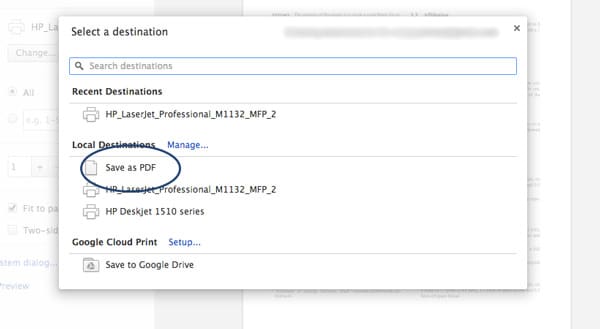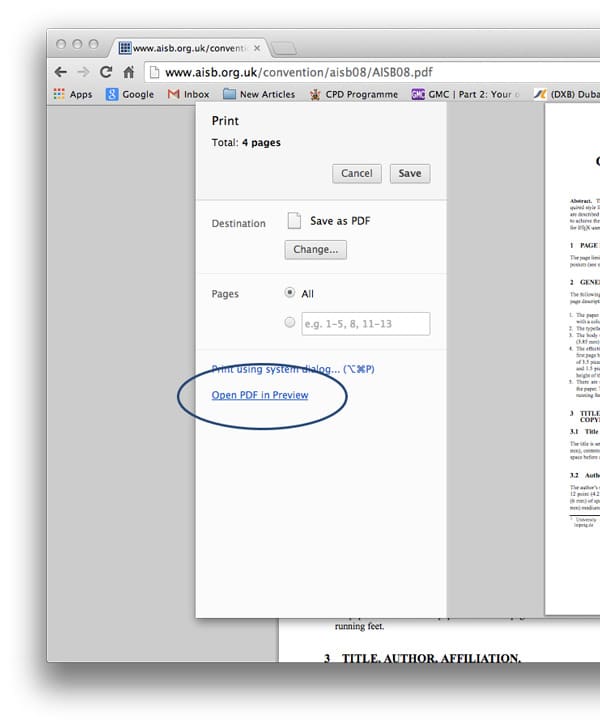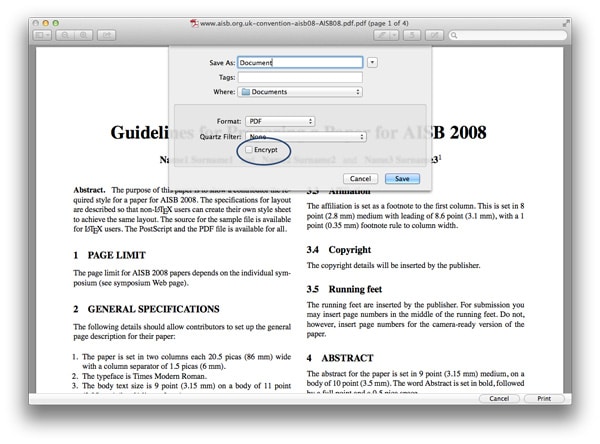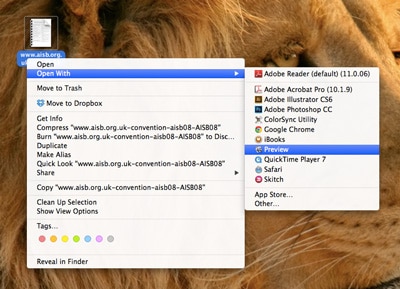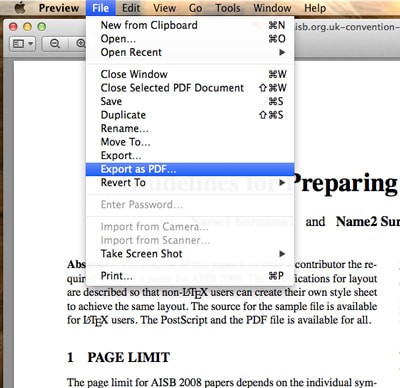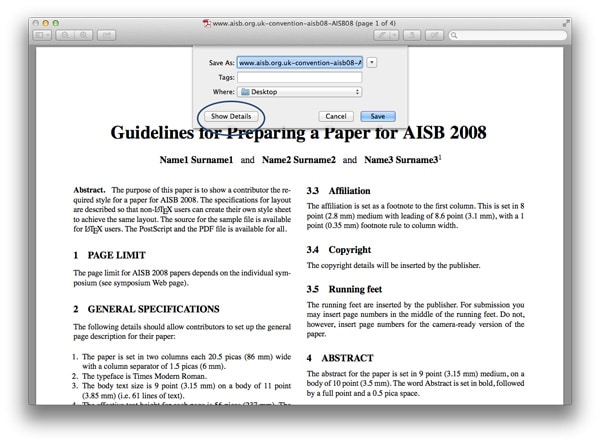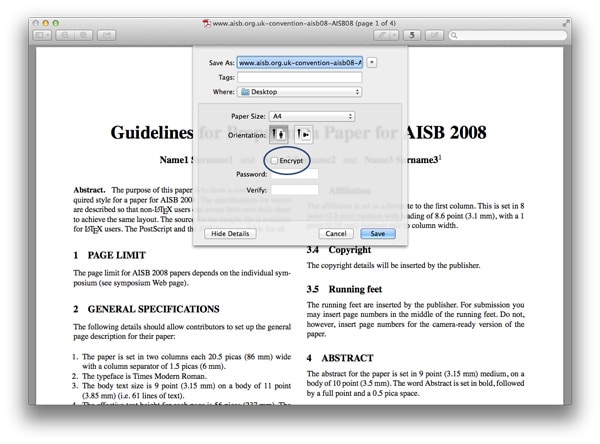Apple a vraiment rendu service à de nombreuses personnes en incluant la capacité « Imprimer en PDF » dans OS X. Cette fonctionnalité populaire vous permet de conserver rapidement la mise en page d’un document au format PDF – l’avantage étant que la mise en page du document sera préservée. , et le PDF peut être consulté sur de nombreux ordinateurs et tablettes.
Si vous utilisez un document PDF contenant des informations sensibles, il est préférable d’ajouter au moins l’étape de protection du document avec un mot de passe. Pour ce faire, vous pouvez soit compresser le document dans un fichier ZIP, soit utiliser une image disque cryptée sous OS X. Mais la méthode la plus simple pour protéger par mot de passe consiste simplement à crypter le fichier PDF, ce que nous allons vous montrer comment faire aujourd’hui !
Maintenant, vous pouvez choisir d’imprimer directement un PDF crypté (pas si simple, mais une procédure simple) ou de crypter votre PDF via Aperçu. Les deux méthodes sont décrites ci-dessous, alors choisissez celle que vous préférez :
Contenu
Comment imprimer un PDF « crypté »
1. Sélectionnez le document que vous souhaitez crypter depuis votre navigateur, et sélectionnez l’option Imprimer (généralement accessible par « Commande + P »)
2. Sélectionnez « Imprimer en PDF » dans la boîte de dialogue d’impression, puis sélectionnez « Ouvrir le PDF dans l’aperçu ». Si vous utilisez Google Chrome, cette option se trouve à la fin de la fenêtre :
3. Une fois le PDF ouvert dans Aperçu, appuyez sur « Commande + S » pour enregistrer le document ou accédez à « Fichier -> Enregistrer ».
4. Dans la boîte de dialogue d’enregistrement, cochez la case « Crypter » et entrez un mot de passe pour le PDF, puis enregistrez-le sur votre bureau ou à l’endroit où vous le souhaitez.
Cela entraînera le cryptage du fichier avec le mot de passe que vous avez entré. Vous pouvez maintenant stocker le fichier où vous voulez. N’oubliez pas de garder le mot de passe en sécurité ; vous ne pourrez pas ouvrir le document sans lui.
Comment crypter un fichier PDF à l’aide de l’aperçu :
1. Ouvrez le fichier PDF dans Aperçu.
2. Dans le menu Fichier, sélectionnez « Exporter au format PDF ».
3. Dans la boîte de dialogue d’enregistrement, cliquez sur l’option « Afficher les détails ». Ici, cochez la case « Crypter » et entrez un mot de passe pour le PDF, puis enregistrez-le sur votre bureau ou où vous le souhaitez.
C’est ça; vous avez maintenant un fichier PDF crypté. Des questions? Assurez-vous de les publier ci-dessous dans les commentaires.
Cet article est-il utile ? Oui Non